自带屏蔽广告的浏览器
Edge浏览器手机版是一款微软公司开发的浏览器软件,不论您是在移动设备上还是Windows 10电脑上冲浪,微软账户登录后,都能享受到不间断的浏览旅程。您的个性化内容将在后台悄然同步,实现跨设备的无缝衔接,让浏览体验如影随形。此外,这款浏览器助您井然管理Web世界,无论身处何方,都能便捷地移动搜索、流畅浏览及高效管理内容,无碍当前事务进程。值得一提的是,全新的Edge浏览器已内置革新的Chromium核心,与谷歌浏览器同源,并且据小编亲身体验,其流畅度更胜一筹,有需要的用户直接下载就可以开始体验了。
1、跨平台同步和高效管理
无缝数据同步:支持PC和PC和手机上的书签,收藏夹,密码,历史记录以及其他数据的实时同步,用户可以无缝切换不同设备之间的浏览进度。
亮点:允许用户在设备上保存网页,图片,文本和其他内容,并支持团队协作和共享以提高信息分类效率。
2、隐私和安全保护
Inprivate模式:打开并清除浏览数据(例如Cookie,历史等)后关闭选项卡页面,以确保隐私和安全性。
密码监视器:实时监视密码泄漏风险,并提醒用户更新弱密码或重复使用的密码。
跟踪预防:默认情况下启用了多层保护,以防止第三方跟踪器收集用户数据并增强隐私保护。
3、智能搜索和内容阻塞
AI驱动搜索:集成Bing搜索引擎,支持文本和图像搜索,并快速找到目标内容。
广告阻塞:内置AdblockPlus功能,它可以阻止Web广告,禁用跟踪器并改善浏览体验。
4、可访问性和个性化体验
大声朗读:支持80种语言,提供自然的人声阅读功能,适合在多种情况下使用。
接口自定义:提供各种页面布局(例如关键点,动机,信息,自定义)和暗模式,以适应不同的用户偏好。
1、删除文件共享:支持移动电话和计算机之间的文件和注释的即时传输,从而提高了多设备协作的效率。
2、Copilot智能助理:基于AI技术,它可以生成图像并汇总内容,以帮助用户有效地处理信息。
3、Microsoft奖励积分:通过Bing搜索,兑换礼品卡或参加慈善捐赠,赚取积分。
4、迷你游戏功能:内置的迷你游戏,例如冲浪游戏,支持脱机游戏并增加娱乐。
1、平稳性能:基于铬内核,它具有快速的加载速度,兼容性强,并且适用于Android和iOS系统。
2、阅读模式:简化网页布局,删除干扰元素,并改善长篇文章的阅读体验。
3、PDF查看:支持直接在“选项卡”页面中打开PDF文件,而无需其他下载。
4、Autofill:作为交叉应用凭证管理器,可以安全地存储并自动填充登录信息。
1、打开软件,点击底部中间的按钮,即三个小点,打开菜单;
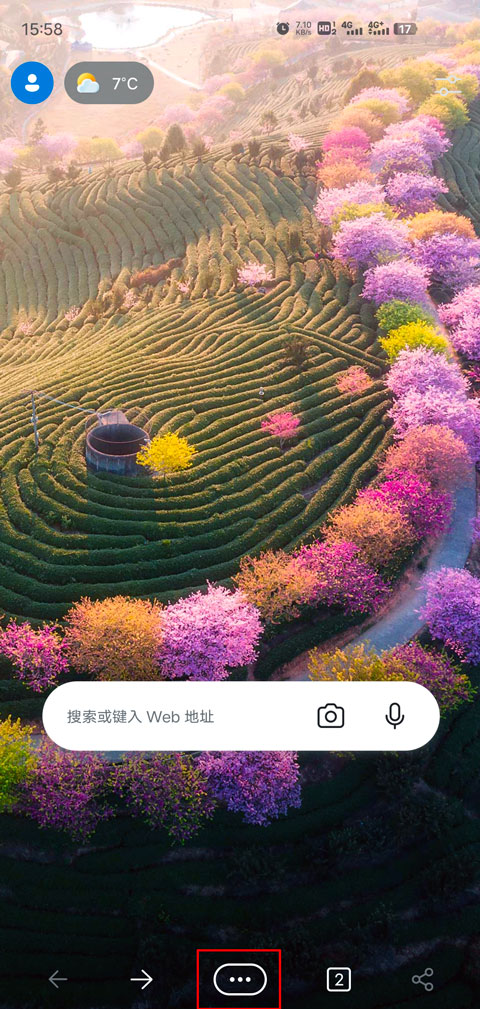
2、点击“设置”按钮;
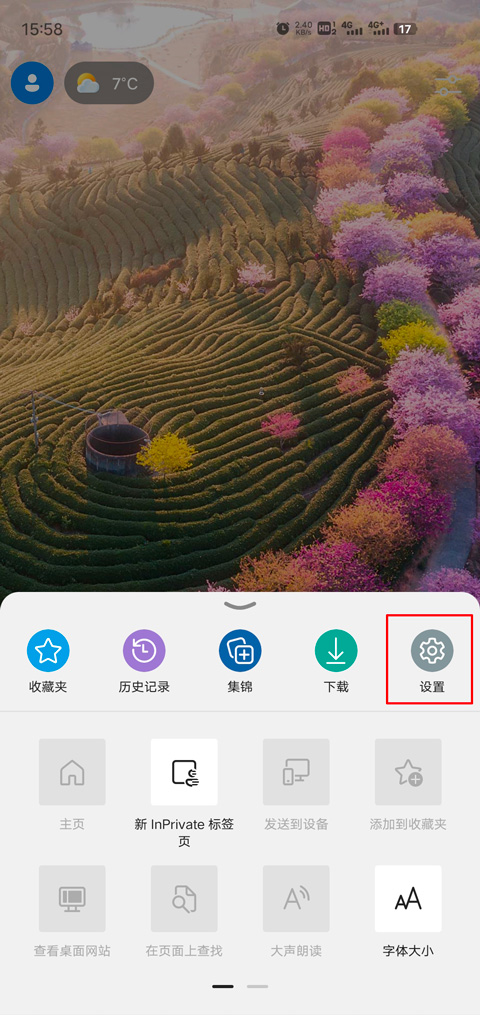
3、找到“外观”,点击进入;
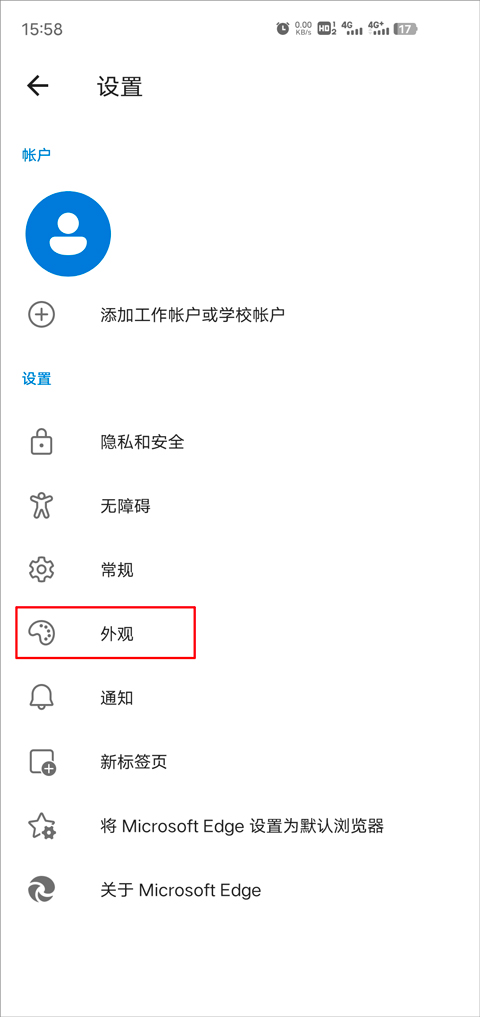
4、点击“显示沉浸式阅读器”按钮即可。
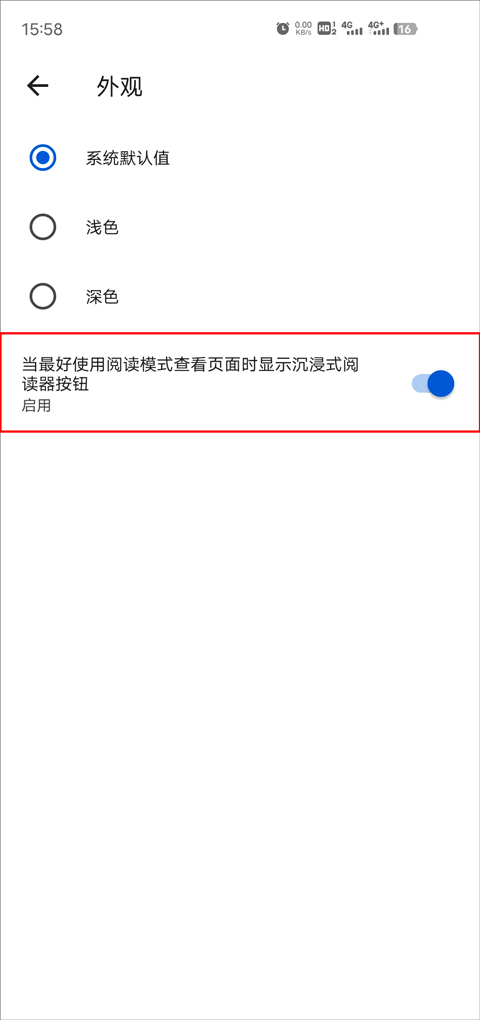
1、首先打开Edge浏览器安卓版,点击底部中间的按钮打开菜单;
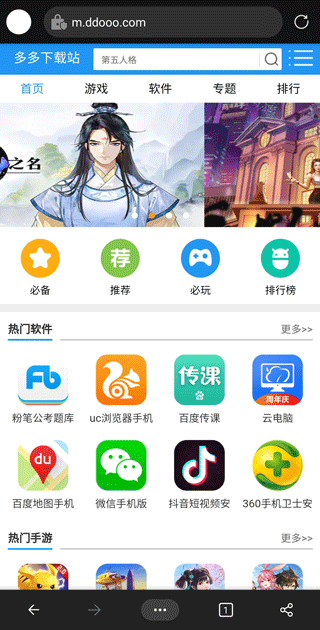
2、点击设置;
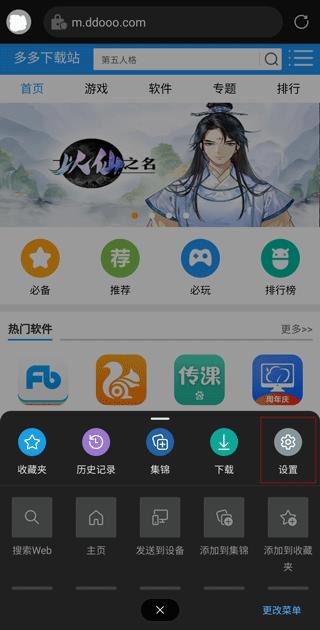
3、选择隐私与安全;
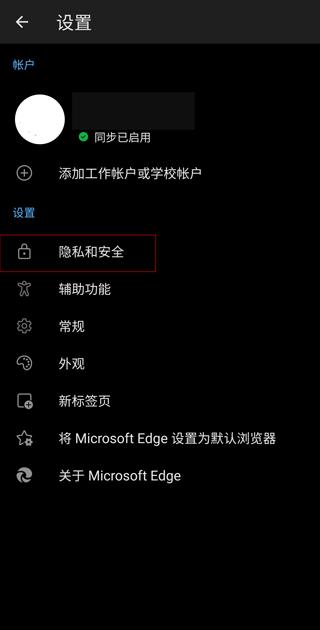
4、点击开启广告过滤器,这边小编推荐同样开启禁止跟踪功能。
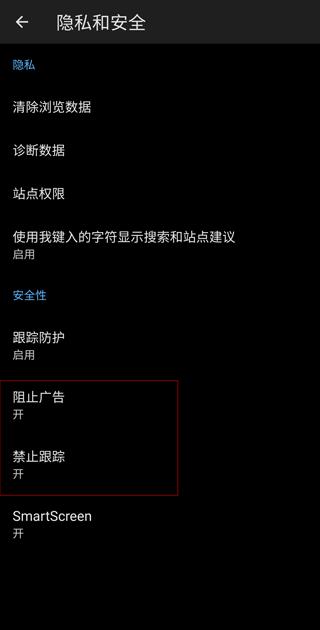
1、打开edge浏览器安卓版,点击底部中间的按钮,打开菜单,点击“设置”按钮;
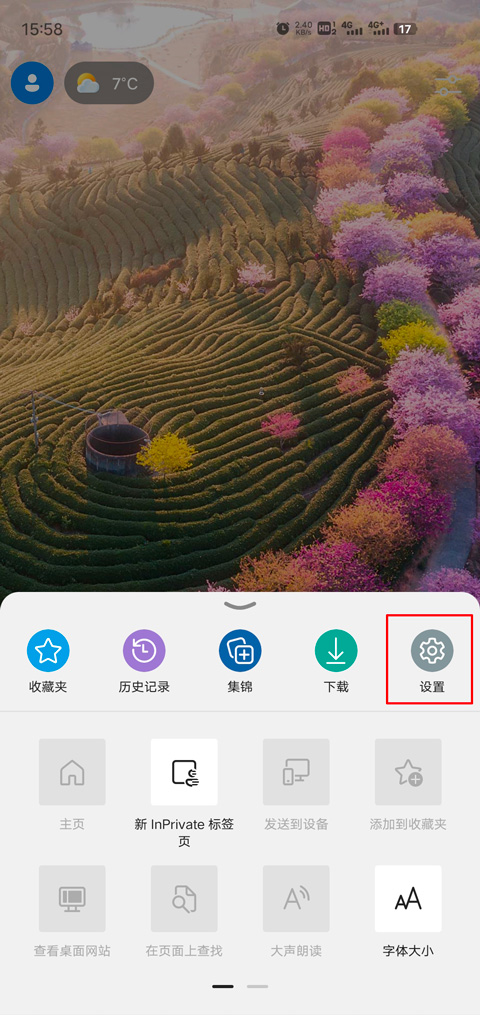
2、找到“外观”,点击进入;
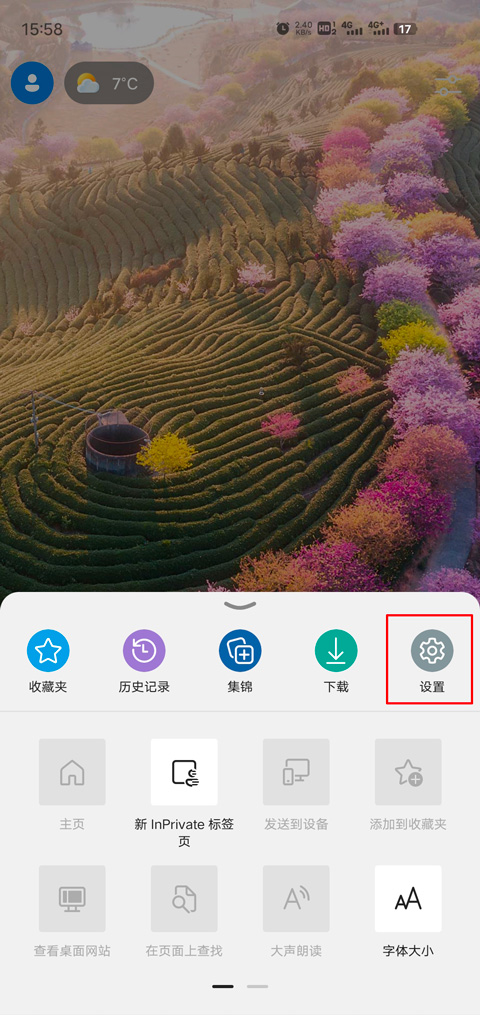
3、然后点击深色模式即可开启夜间模式;
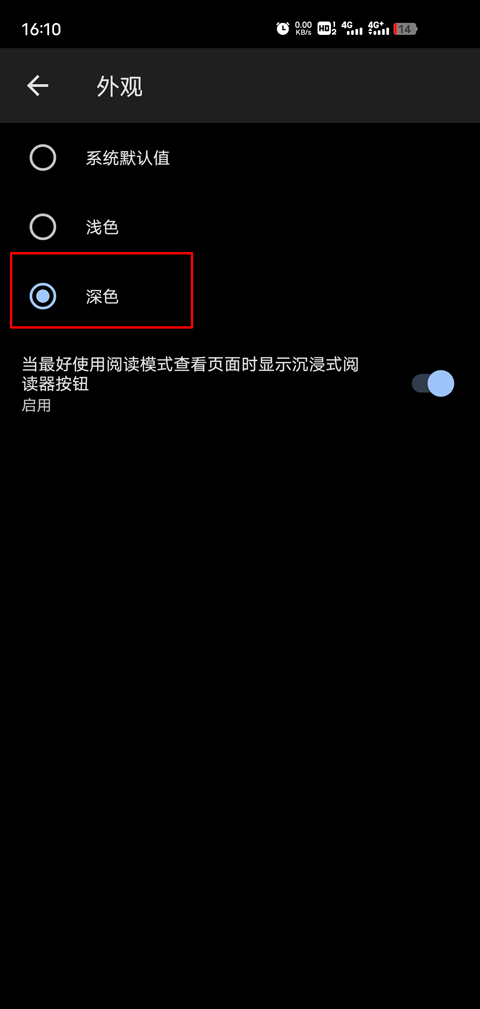
一、edge浏览器手机版怎么安装插件?
edge浏览器手机版暂时无法安装插件,下面为大家简单介绍edge电脑版安装插件的方法
1、首先打开edge浏览器,点击右上角头像右侧的【更多 – 扩展】进入添加插件页面。
2、进入扩展页面后,如果我们已经下载好了插件到电脑中,开启左下角的【开发人员模式】,然后点击【加载解压缩的扩展】,然后选择并打开下载好的插件即可。
3、我们还可以进入Microsoft商店中搜索下载插件,点击【获取Microsoft edge扩展程序】进入Microsoft edge外接程序。
4、点击左上角的搜索框,搜索插件名称或者需要实现的功能,搜索之后在右侧找到需要下载的扩展程序,点击【获取】。
5、之后会在上方的地址栏下弹出提示窗口,提示我们是否“将XXX添加到Microsoft edge”,点击【添加扩展】。
6、最后,该插件下载并安装之后,会自动开启该插件,并在上方地址栏的右侧显示该插件的图标,点击即可使用。
二、edge浏览器internet选项在哪里?
1、进入edge浏览器点击右上角的三个点。
2、在任务栏中选择“更多工具”。
3、在新界面中选择“使用Internet explorer 打开”。
4、点击新浏览器的右上角“齿轮设置”。
5、即可在任务栏中找到“Internet 选项”。
6、点击即可进入设置。
三、edge浏览器兼容性设置在哪?
1、将浏览器首页打开之后,点击首页右上方的三个小点标识。
2、在弹窗中,找到设置这个选项,点击它,进入下一个新的页面。
3、将浏览器设置界面打开之后,点击左侧栏目里的默认浏览器。
4、点击兼容性后面的下拉图标,在下拉菜单框中设置始终兼容即可。
v136.0.3240.50版本
欢迎使用 Microsoft Edge!查看此版本中的新功能:
• 定制专属 Edge 图标:用个性化的 Edge 图标庆祝微软 50 周年!
• 新功能:想知道有哪些新内容吗?请查看设置 > 新功能部分中的最新功能!
• 保护报告:了解 Edge 如何通过阻止广告、跟踪器和危险的 URL 来保护您。添加“保护报告”快捷方式以获取详细信息。
升级到最新版本,享受更智能、更高效的 Microsoft Edge!
9.7
请为游戏评分:
一般
发表评论
好用的浏览器工具